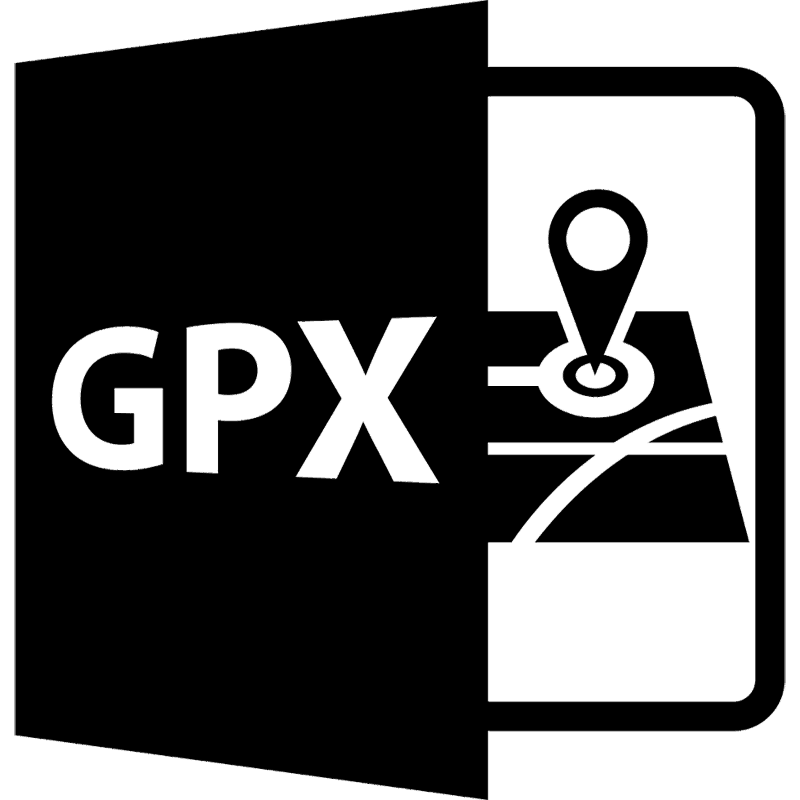Отваряне на GPX файлове онлайн
GPX файловете са текстов формат, където, използвайки XML езика за маркиране, са показани ориентири, обекти и пътища на карти. Този формат се поддържа от много навигатори и програми, но не винаги е възможно да се отвори чрез тях. Затова ви препоръчваме да се запознаете с инструкциите за това как да изпълните задачата онлайн.
Вижте също: Как да отворите GPX файлове
Отворете онлайн файловете с формат GPX
Можете да получите необходимия обект в GPX, като първо го премахнете от главната папка на навигатора или го изтеглите от определен сайт. След като файлът вече е във вашия компютър, преминете към преглед с помощта на онлайн услуги.
Вижте също: Инсталиране на карти в Navitel Navigator на Android
Метод 1: SunEarthTools
Уебсайтът на SunEarthTools съдържа различни функции и инструменти, които ви позволяват да преглеждате различна информация за картите и да извършвате изчисления. Днес ние се интересуваме само от една услуга, преходът към която се прави по следния начин:
Отидете на уебсайта на SunEarthTools
- Отидете на началната страница на SunEarthTools и отворете секцията „Инструменти“ .
- Превъртете надолу в раздела, където можете да намерите инструмента за проследяване на GPS .
- Започнете зареждането на желания обект с GPX разширение.
- В браузъра, който се отваря, изберете файла и кликнете върху "Open" с левия бутон на мишката.
- В долната част ще се появи подробна карта, на която ще видите показването на координати, обекти или пътеки, в зависимост от информацията, съхранена в заредените обекти.
- Кликнете върху връзката „Data + Map“, за да активирате едновременното показване на картата и информацията. В малко по-ниските линии ще видите не само координатите, но и допълнителните знаци, разстоянието на маршрута и времето на преминаването му.
- Кликнете върху връзката „Chart Elevation - Speed“, за да видите графиката на скоростта и пробега, ако такава информация се съхранява във файла.
- Прегледайте графика и можете да се върнете към редактора.
- Можете да запишете показаната карта в PDF формат, както и да го изпратите за печат чрез свързания принтер.
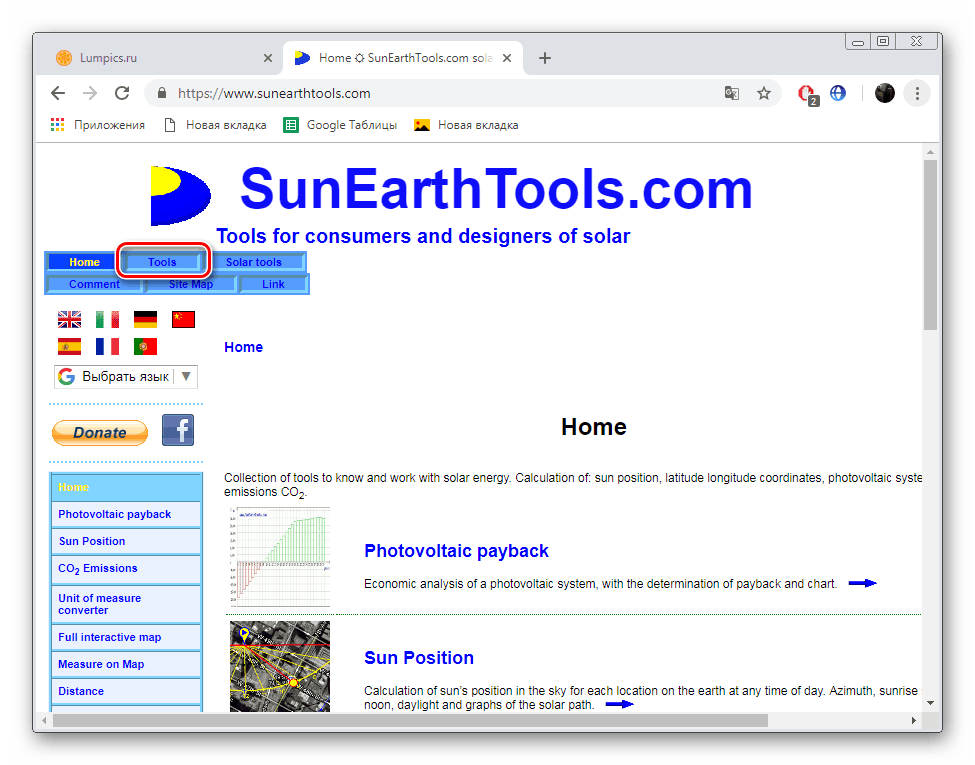
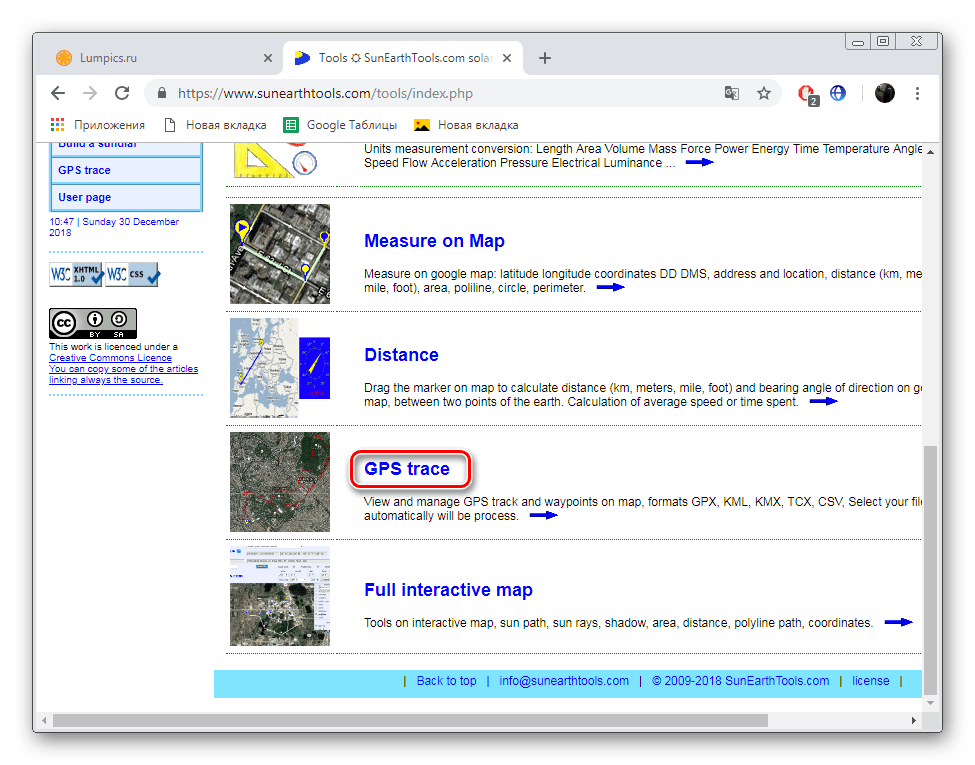
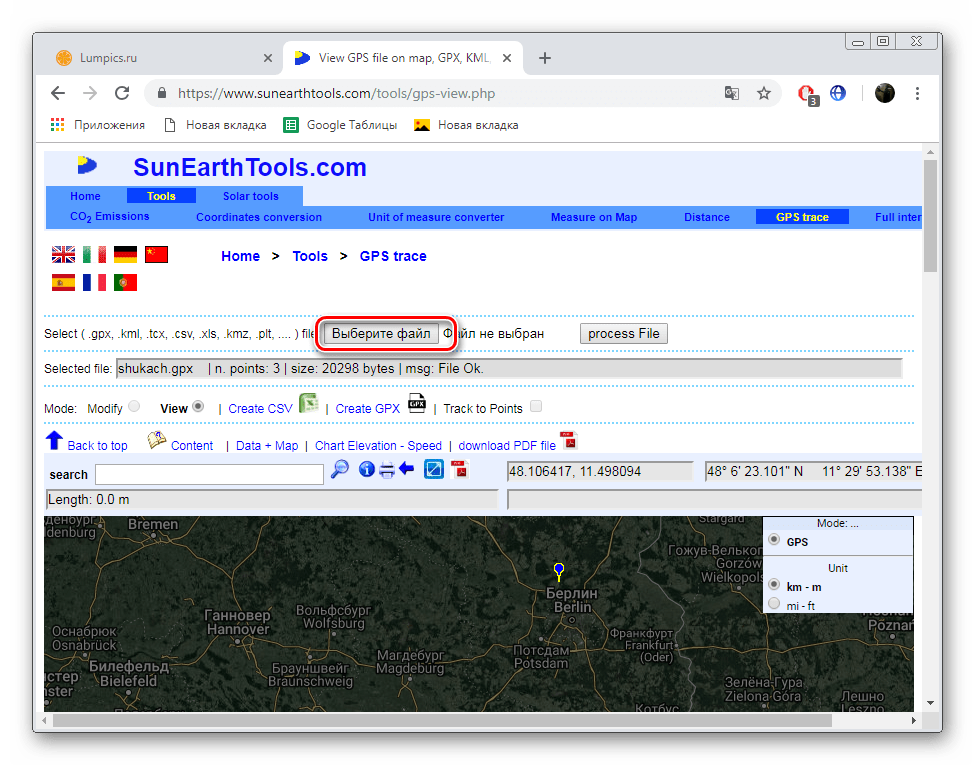
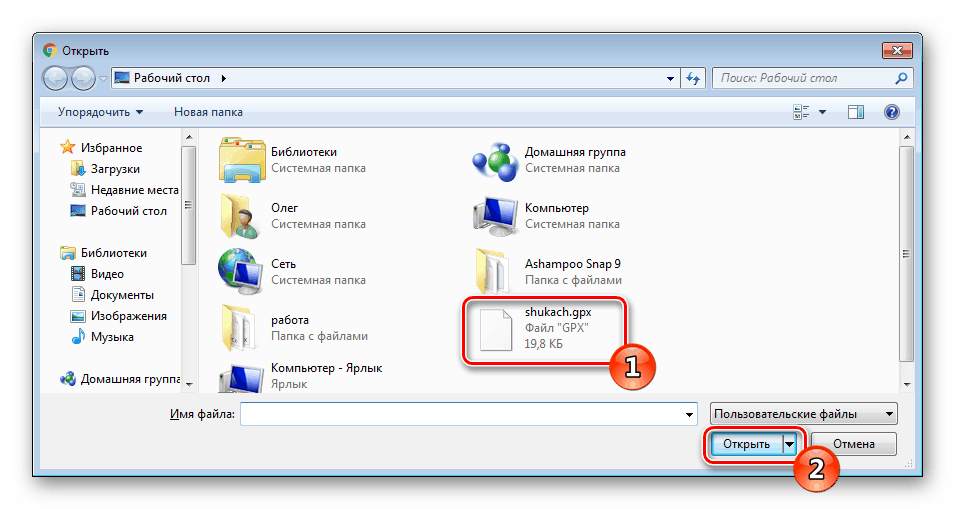
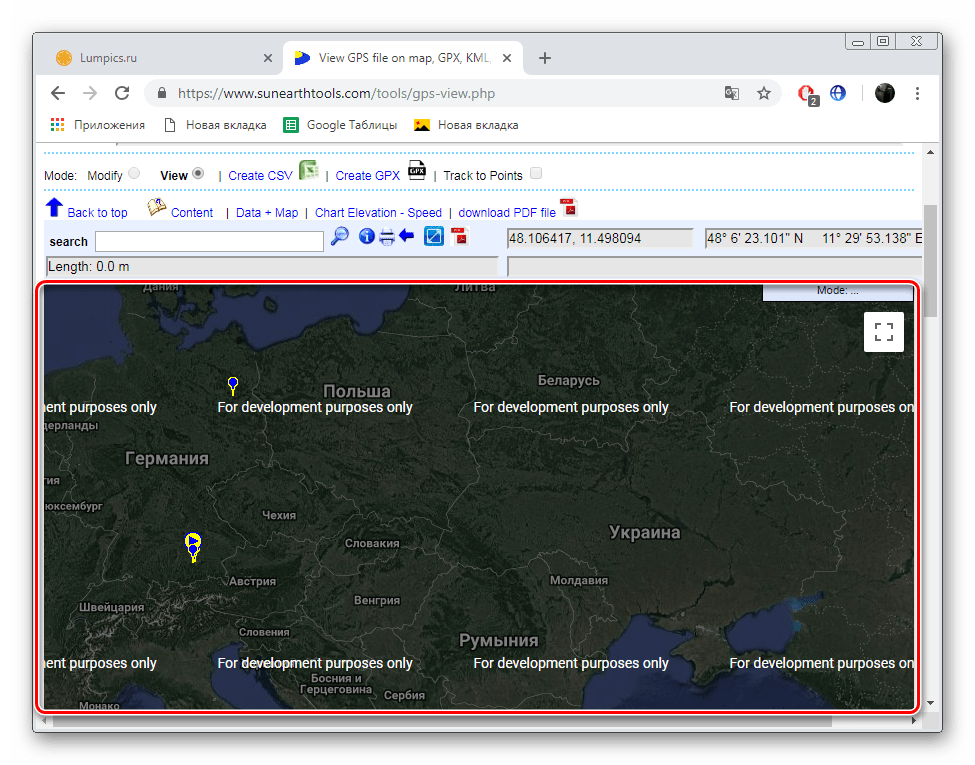
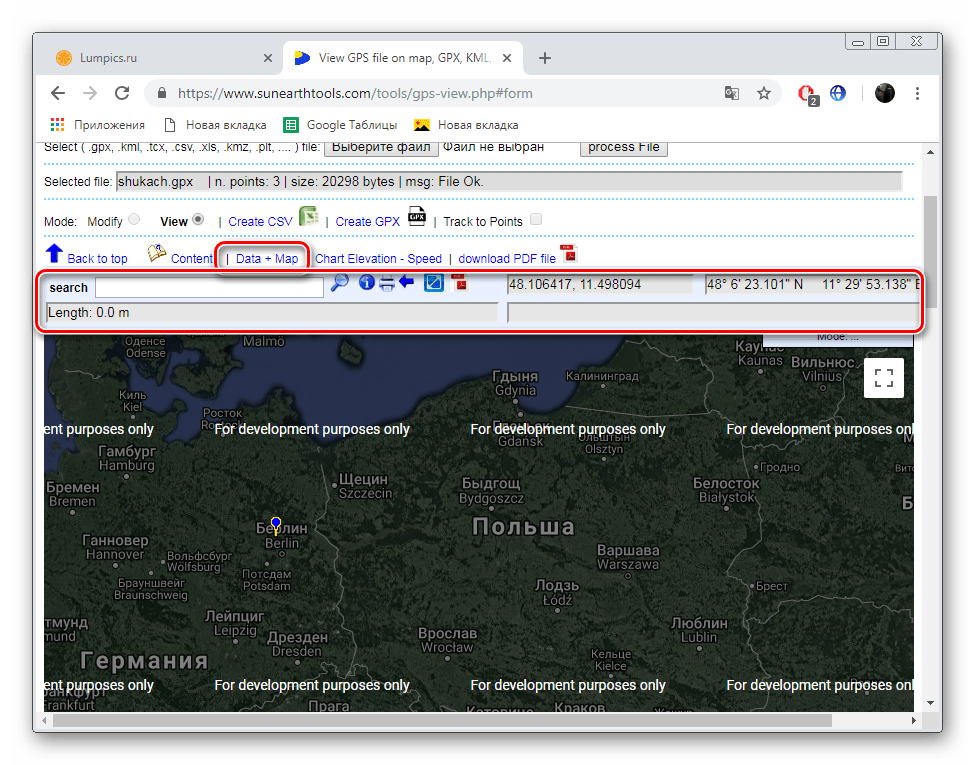
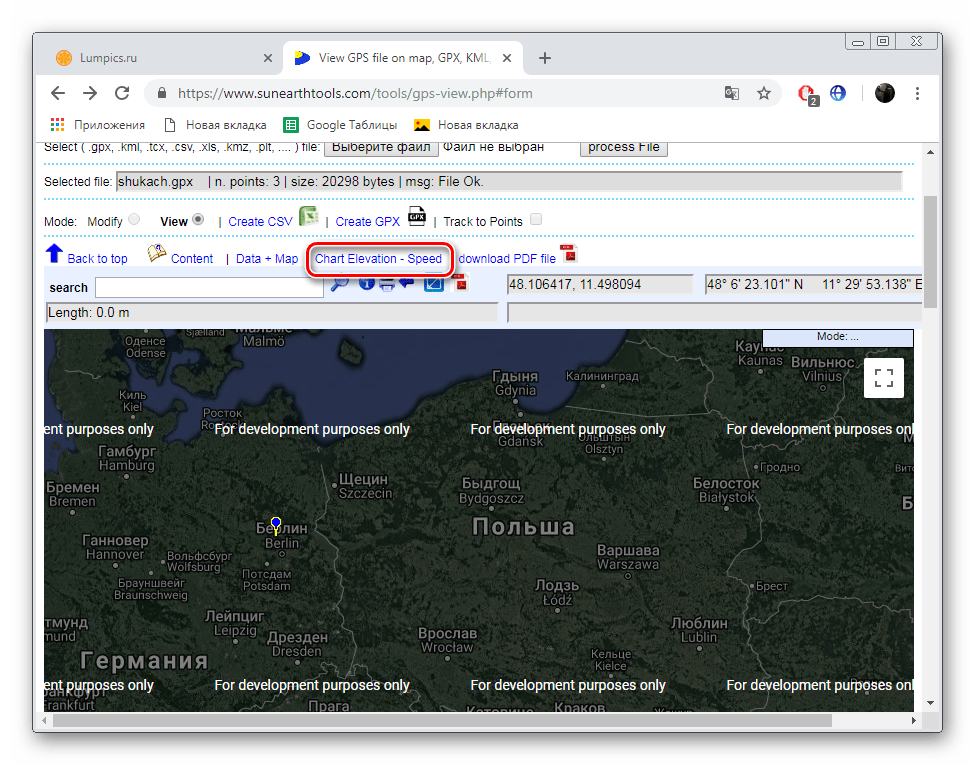
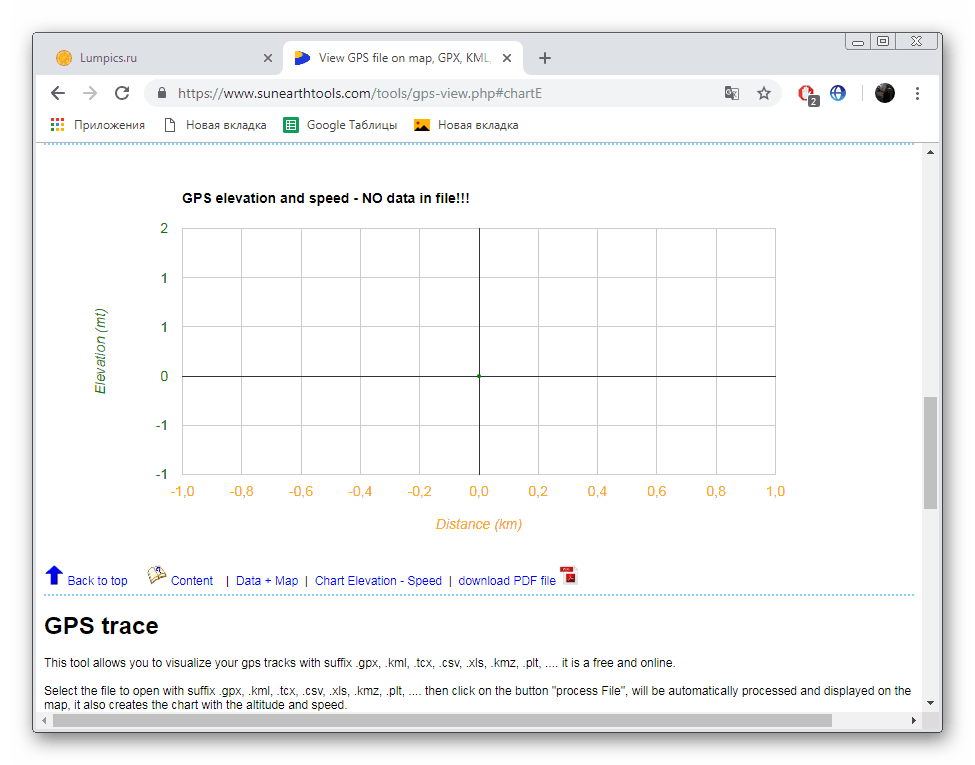
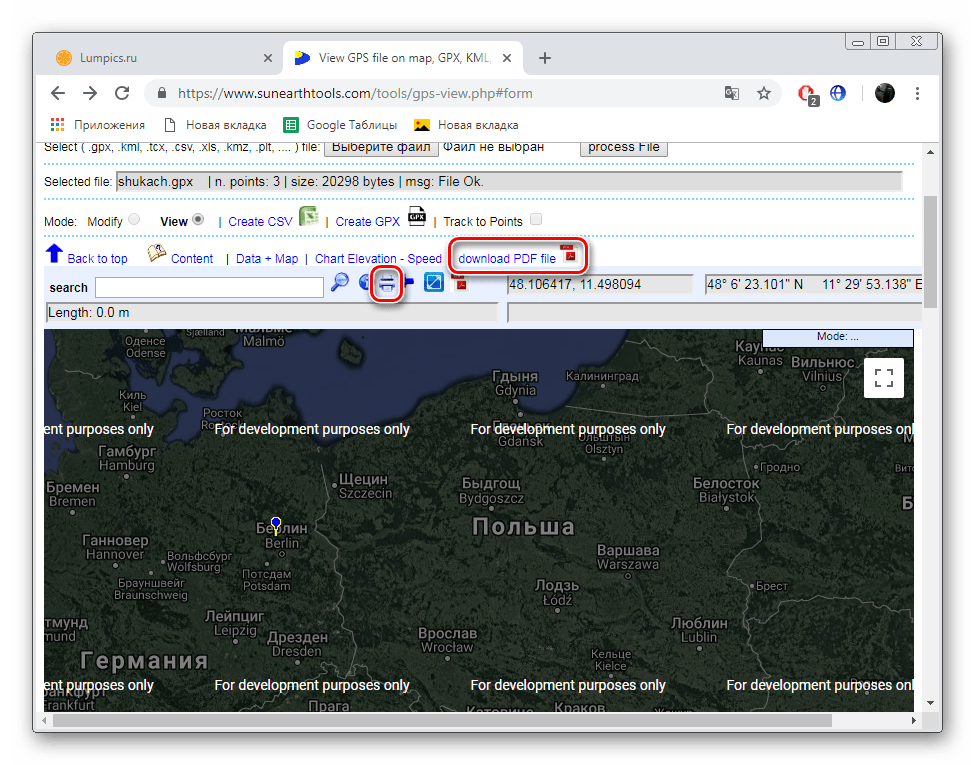
Това завършва работата на уебсайта на SunEarthTools. Както можете да видите, инструментът за отваряне на файлове тип GPX, който се намира тук, свършва отлично работата си и предоставя много полезни функции, които ще помогнат да се изследват всички данни, съхранявани в отворен обект.
Метод 2: GPSВизуализатор
Онлайн услугата GPSVisualizer предоставя инструменти и функции за работа с карти. Тя ви позволява не само да отваряте и виждате маршрута, но и самостоятелно да правите промени там, да конвертирате обекти, да преглеждате подробна информация и да записвате файлове на вашия компютър. Този сайт поддържа GPX и са достъпни следните операции:
Отидете на уебсайта на GPSVisualizer
- Отворете главната страница на GPSVisualizer и продължете да добавите файл.
- Изберете изображението в браузъра и натиснете бутона "Отвори" .
- Сега изберете окончателния формат на картата от изскачащото меню и след това кликнете върху „Map it“ .
- Ако сте избрали формата „Google maps“ , пред вас ще се появи карта, но можете да я видите само ако имате API ключ. Кликнете върху връзката „Щракнете тук“, за да научите повече за този ключ и как да го получите.
- Можете също така да показвате данни от GPX в графичен формат, ако първоначално изберете позиция „PNG карта“ или „JPEG карта“ .
- Тогава ще трябва отново да заредите един или повече обекти в желания формат.
- Освен това има голям брой подробни настройки, например размерът на крайното изображение, опцията за пътища и линии, както и добавянето на нова информация. Оставете всички настройки по подразбиране, ако искате да получите непроменения файл.
- След завършване на конфигурацията, кликнете върху "Draw the profile" .
- Прегледайте получената карта и я изтеглете на вашия компютър, ако желаете.
- Бих искал също да спомена окончателния формат като текст. Вече казахме, че GPX се състои от набор от букви и символи. Те съдържат координати и други данни. Използвайки конвертора, те се преобразуват в ясен текст. На уебсайта на GPSVisualizer изберете опцията „Обикновена текстова таблица“ и кликнете върху бутона „Map it“ .
- Ще получите пълно описание на картата на обикновен език с всички необходими точки и описания.
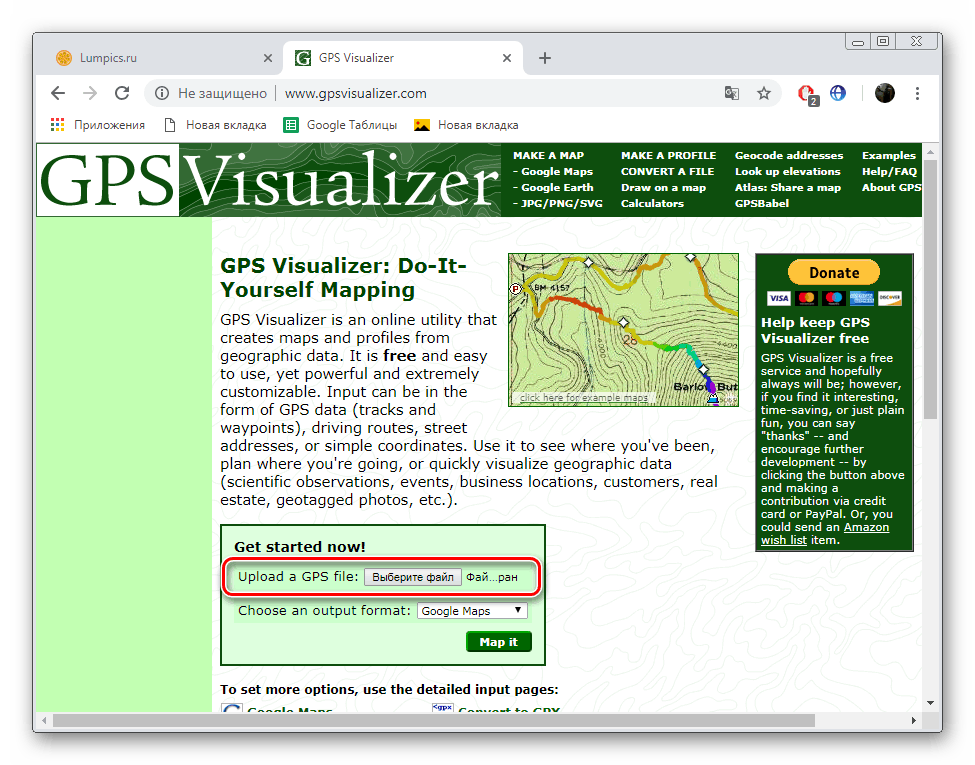
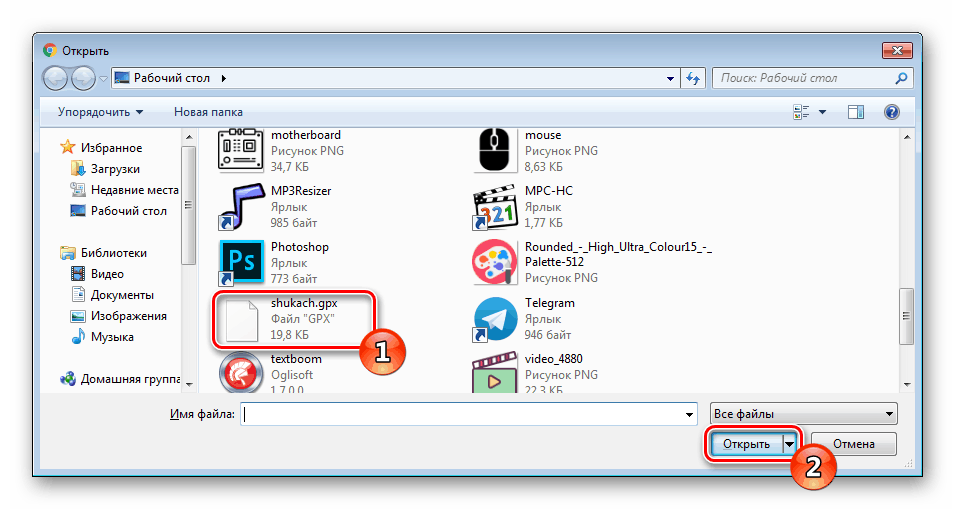
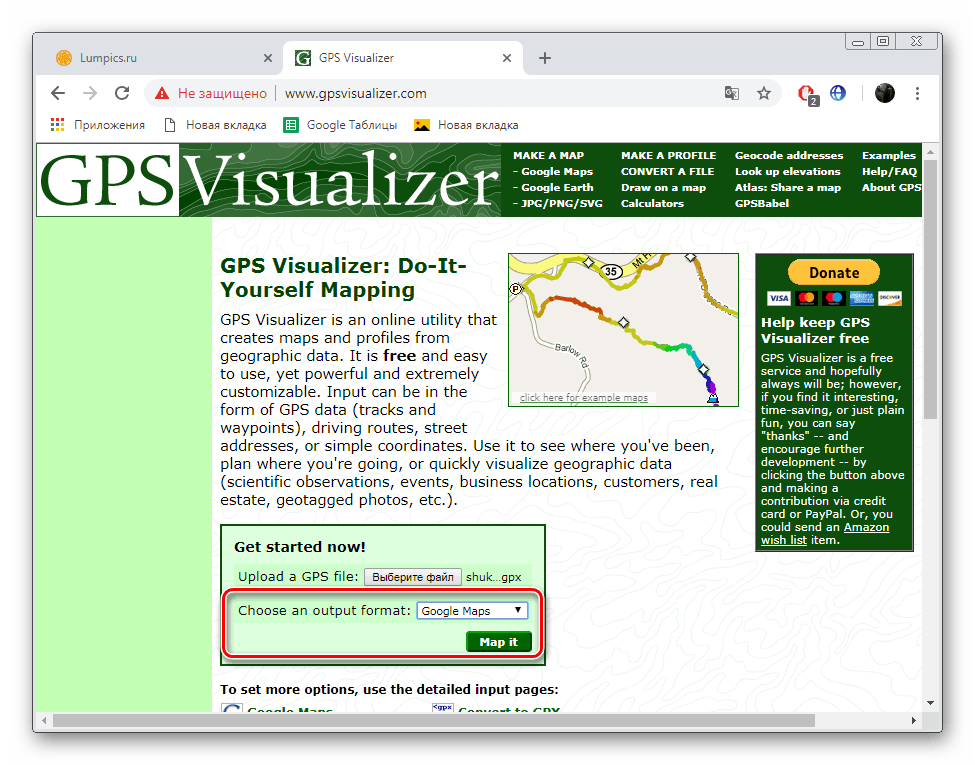
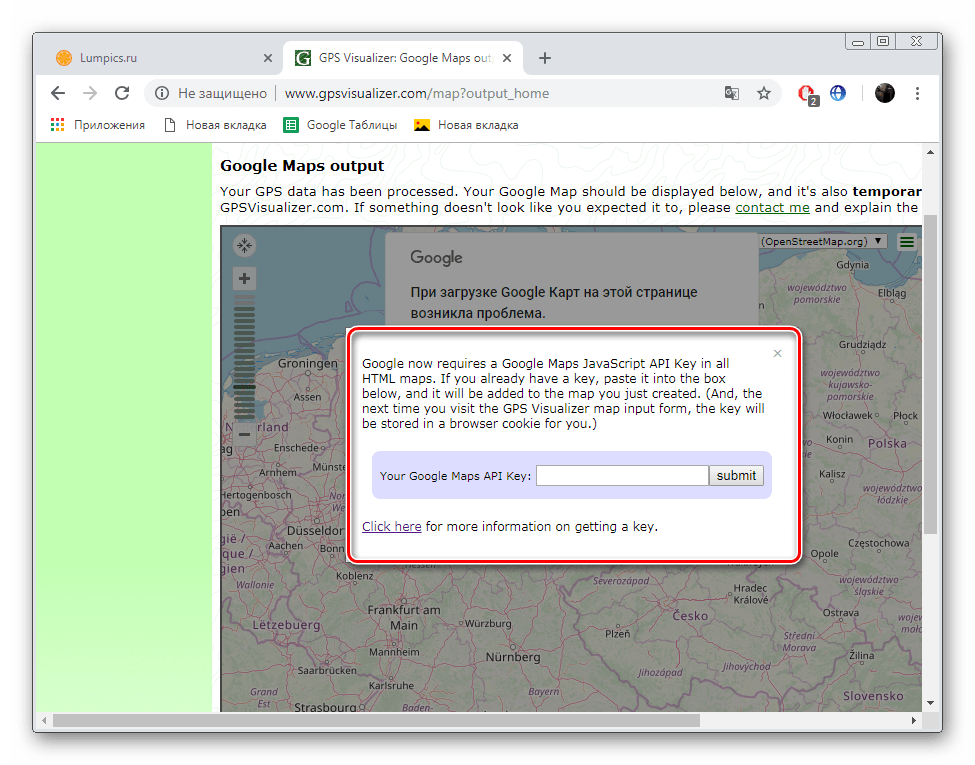
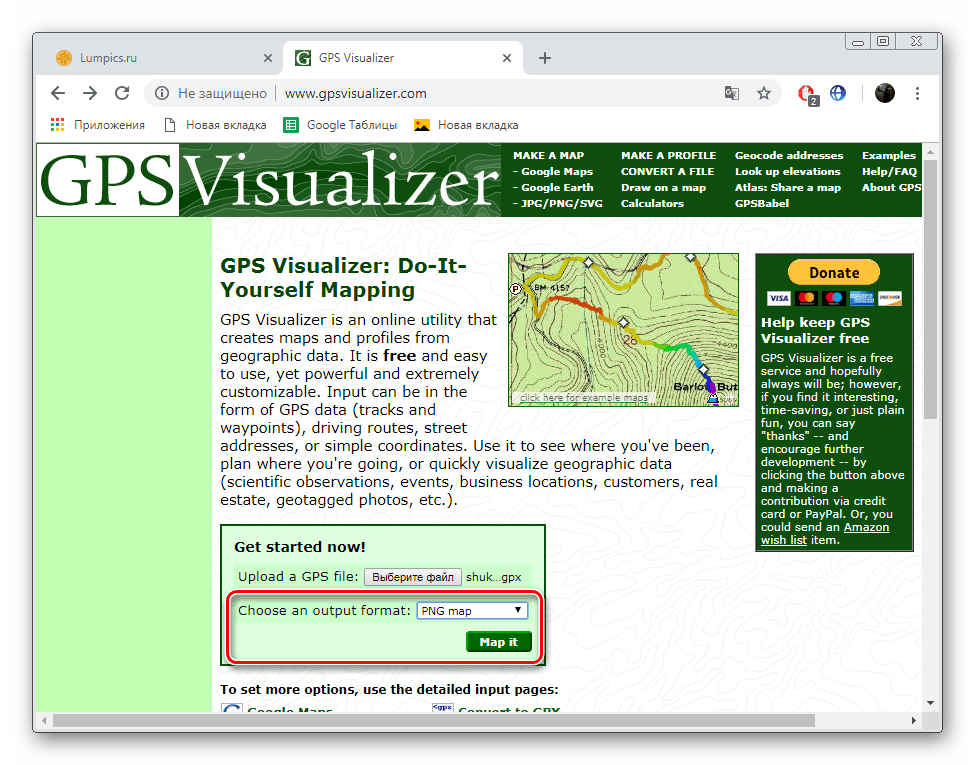
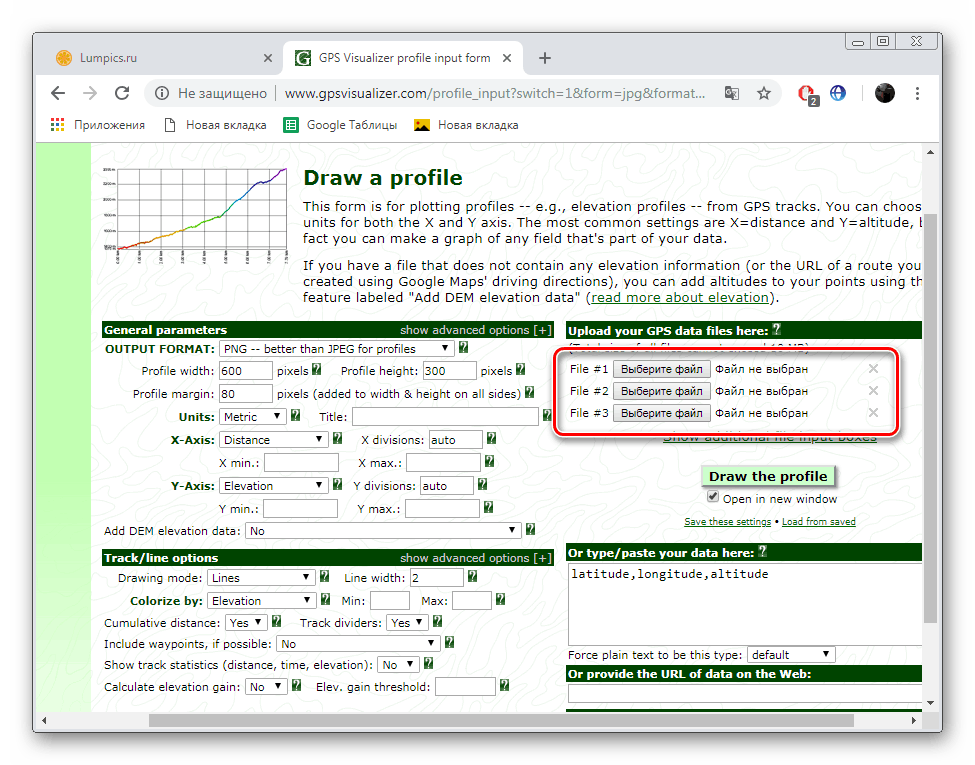
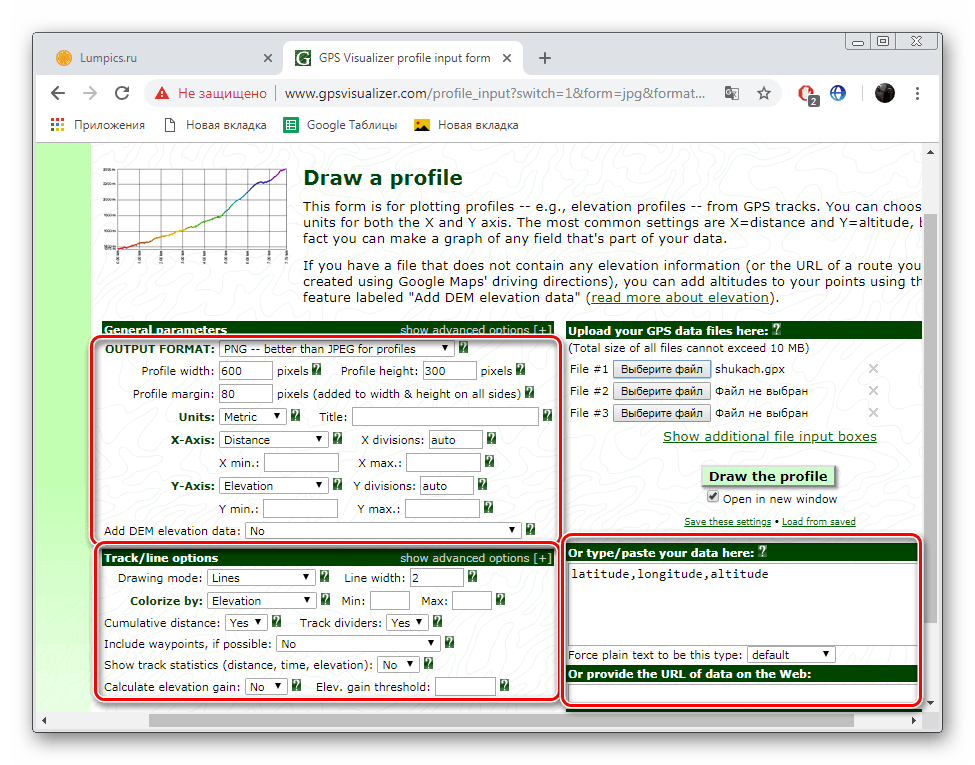
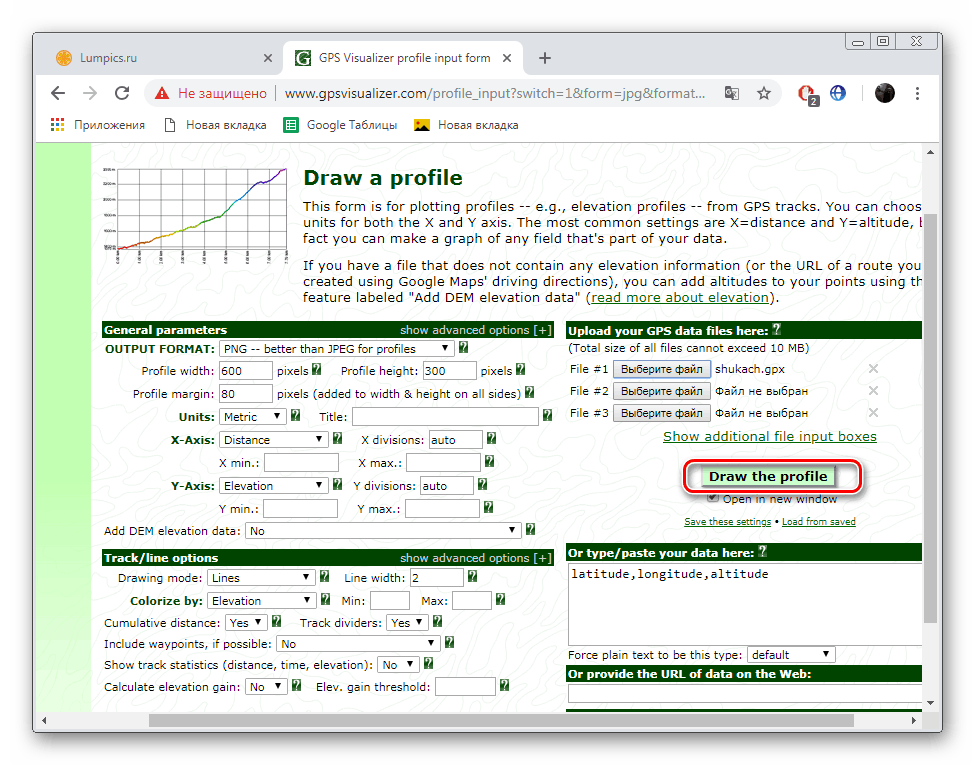
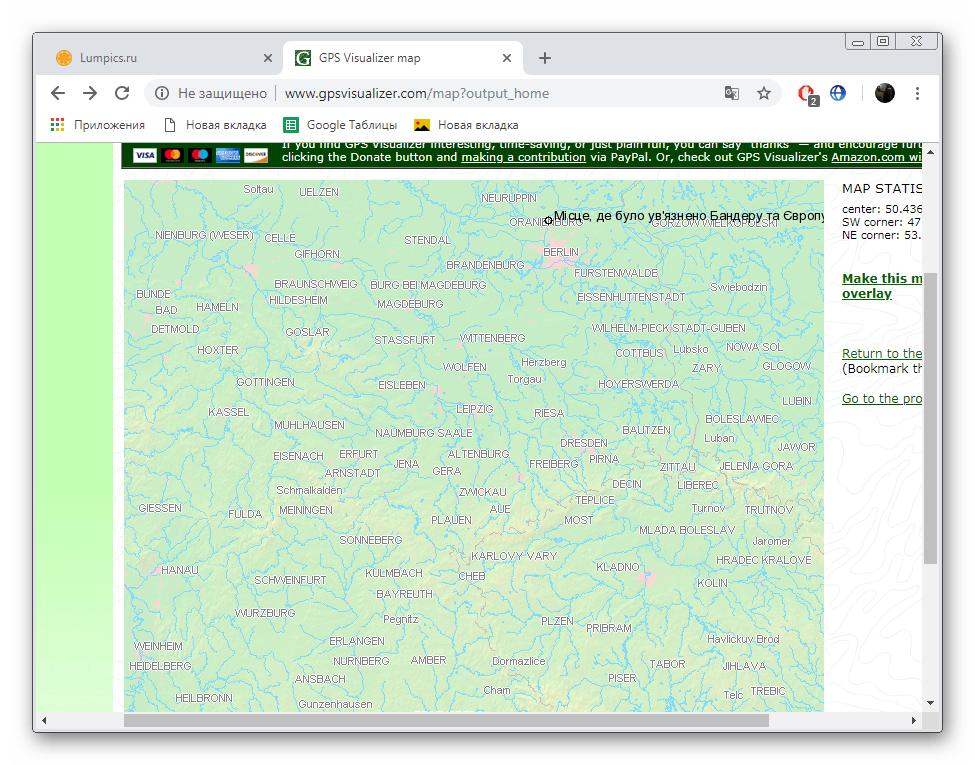
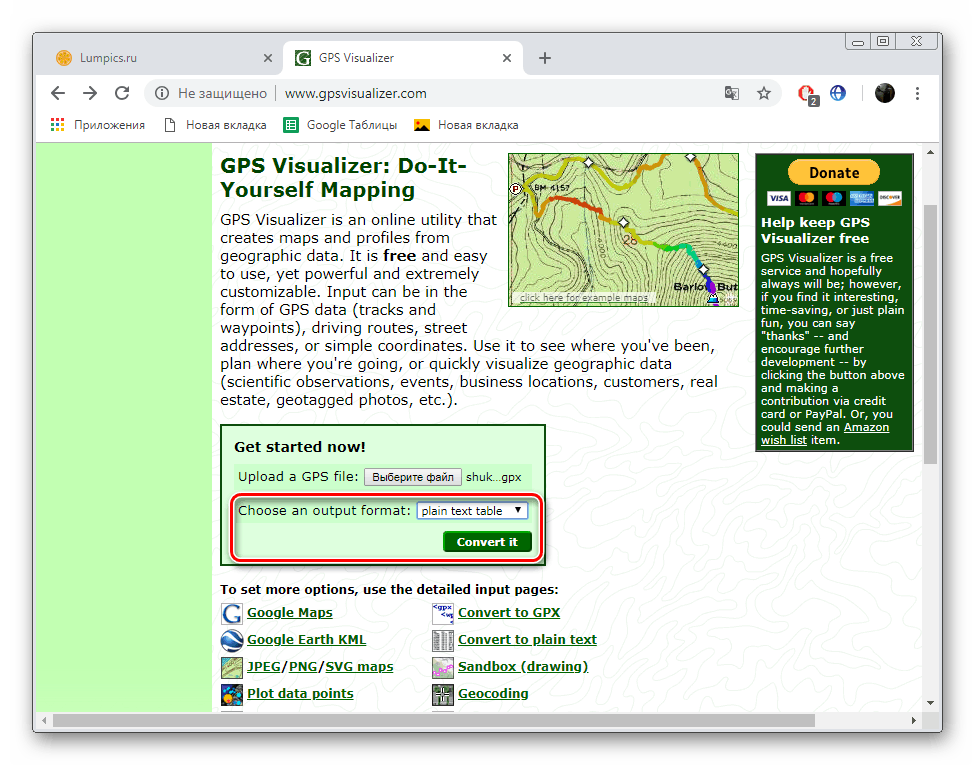
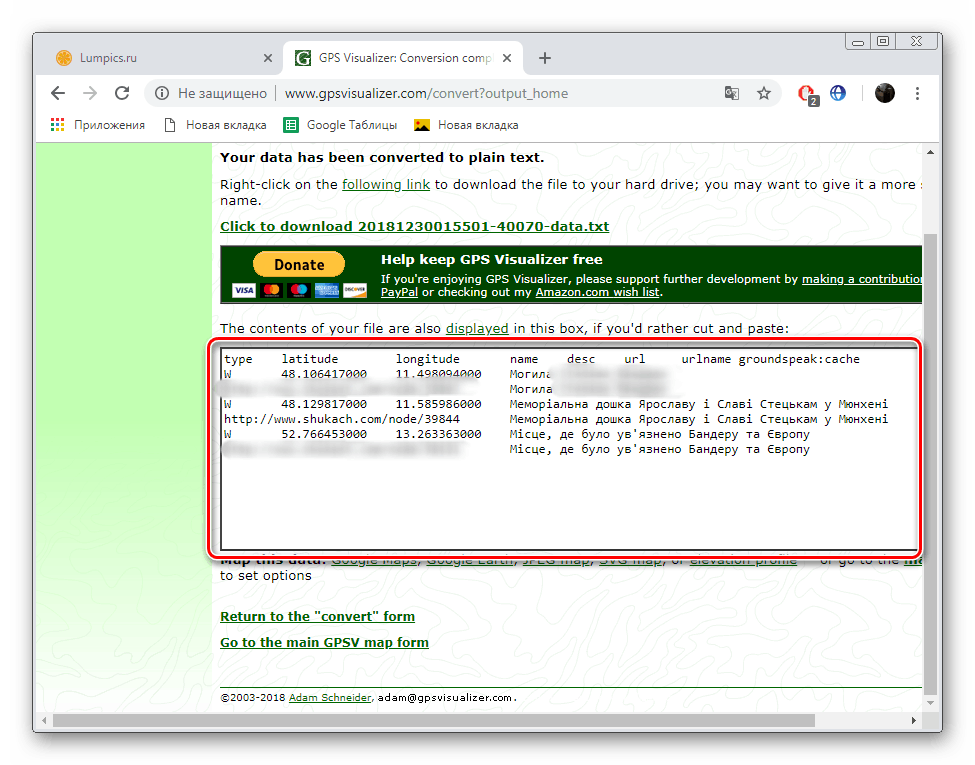
Функционалността на сайта GPSVisualizer е просто невероятна. Рамката на нашата статия не може да отговаря на всичко, което бих искал да кажа за тази онлайн услуга, освен че не бих искала да се отклонявам от основната тема. Ако се интересувате от този онлайн ресурс, не забравяйте да проверите другите му раздели и инструменти, може би ще ви бъдат полезни.
На тази статия се стига до логично заключение. Днес подробно разгледахме два различни сайта за отваряне, гледане и редактиране на файлове във формат GPX. Надяваме се, че успяхте да се справите с задачата без проблеми и нямаше повече въпроси по темата.
Вижте също:
Търсете по координати в Google Карти
Вижте историята на местоположенията в Google Карти
Ние използваме Яндекс.Карта